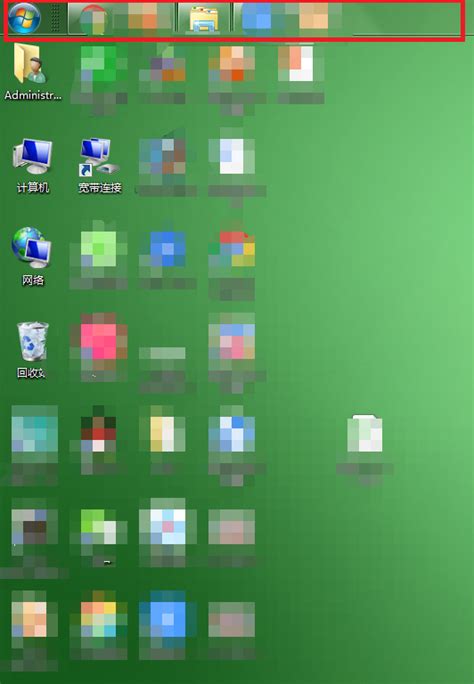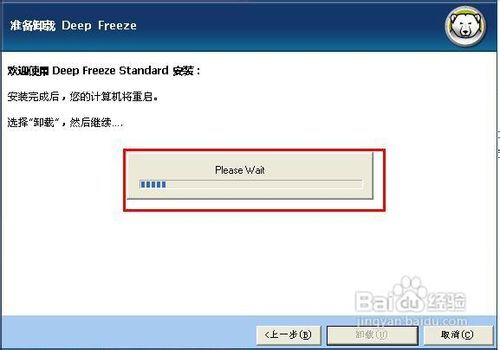轻松解决:如何将电脑任务栏还原到底部
电脑任务栏通常位于屏幕底部,方便用户快速访问正在运行的程序和常用功能。然而,有时任务栏可能会被意外移动到屏幕顶部或其他位置,这不仅影响美观,还可能降低工作效率。如果你正面临这样的问题,不用担心,本文将详细介绍如何将电脑任务栏还原到屏幕底部。

方法一:通过任务栏设置调整
1. 右键点击任务栏:首先,在任务栏的空白处点击鼠标右键,这是访问任务栏设置的第一步。

2. 选择任务栏设置:在右键菜单中,选择“任务栏设置”选项。这将打开任务栏的设置界面。

3. 调整任务栏位置:在任务栏设置界面中,找到“任务栏在屏幕上的位置”选项。点击该选项,可以看到多个位置选项,包括顶部、底部、左侧和右侧。

4. 选择底部:为了将任务栏还原到屏幕底部,选择“底部”选项。此时,任务栏会自动移动到屏幕底部。
5. 应用并确定:更改位置后,确保点击“应用”按钮以保存更改,然后点击“确定”退出设置界面。
方法二:通过属性设置调整(适用于旧版Windows)
对于使用旧版Windows系统的用户,可以通过属性设置来调整任务栏的位置。
1. 右键点击任务栏空白处:同样,首先在任务栏的空白处点击鼠标右键。
2. 选择属性:在右键菜单中,选择“属性”选项。这将打开任务栏和开始菜单属性的对话框。
3. 调整任务栏位置:在属性对话框中,找到“任务栏在屏幕上的位置”选项。点击下拉菜单,选择“底部”。
4. 应用并确定:点击“应用”按钮以保存更改,然后点击“确定”关闭对话框。任务栏将自动移动到屏幕底部。
方法三:解决自动隐藏问题
有时任务栏可能由于设置了自动隐藏功能而看起来像是消失了。这时,可以通过以下步骤来检查和关闭自动隐藏功能:
1. 右键点击桌面空白处:在桌面的空白区域点击鼠标右键。
2. 选择个性化:在右键菜单中,选择“个性化”选项。
3. 进入任务栏设置:在个性化设置中,找到并点击“任务栏”选项。
4. 关闭自动隐藏任务栏:在任务栏设置中,检查“在桌面模式下自动隐藏任务栏”选项是否被启用。如果是,关闭该选项。
5. 查看任务栏:关闭自动隐藏功能后,任务栏应该立即显示在屏幕上。
方法四:重启资源管理器
如果任务栏由于资源管理器(explorer.exe)进程问题而消失或无法移动,可以尝试重启资源管理器来恢复任务栏。
1. 打开任务管理器:按下“Ctrl + Shift + Esc”键组合,打开任务管理器。
2. 找到资源管理器:在任务管理器中,找到“Windows资源管理器”进程。
3. 重启资源管理器:右键点击“Windows资源管理器”,选择“重新启动”。这将重启资源管理器进程,并可能恢复任务栏。
方法五:检查显示设置
错误的屏幕分辨率或多显示器设置也可能导致任务栏看起来像是消失了。通过调整显示设置,可以解决这个问题。
1. 右键点击桌面空白处:在桌面的空白区域点击鼠标右键。
2. 选择显示设置:在右键菜单中,选择“显示设置”选项。
3. 调整分辨率:在显示设置中,检查当前的屏幕分辨率是否合适。如果不合适,可以选择推荐的屏幕分辨率。
4. 检查多显示器设置:如果使用多显示器,确保多显示器设置正确,并选择主要显示器。同时,确保“任务栏在所有显示器上显示”选项已启用。
方法六:使用系统文件检查器
系统文件损坏也可能导致任务栏消失。使用Windows内置的系统文件检查器(SFC)可以修复损坏的系统文件。
1. 打开运行对话框:按下“Win + R”键,打开运行对话框。
2. 输入命令:在运行对话框中输入“cmd”,然后按“Ctrl + Shift + Enter”以管理员身份运行命令提示符。
3. 运行SFC扫描:在命令提示符中输入“sfc /scannow”,然后按回车键。系统文件检查器将扫描并修复损坏的系统文件。
方法七:检查第三方软件冲突
某些第三方软件可能会与Windows任务栏发生冲突,导致其消失。检查最近安装的软件,并卸载可疑软件,可能有助于解决问题。
1. 打开控制面板:点击开始菜单,选择“控制面板”。
2. 选择程序和功能:在控制面板中,找到并点击“程序和功能”选项。
3. 卸载软件:按安装日期排序找到最近安装的软件,并卸载可疑的软件。
4. 重启电脑:卸载软件后,重启电脑以检查任务栏是否恢复。
方法八:使用注册表修复工具
在某些情况下,Windows注册表错误可能导致任务栏消失。通过删除错误的注册表元素,可以解决问题。
1. 以管理员身份运行命令提示符:按下“Win + R”键,输入“cmd”,然后按“Ctrl + Shift + Enter”以管理员身份运行命令提示符。
2. 输入注册表删除命令:在命令提示符中输入以下命令,并按回车键:
```
reg delete HKCU\SOFTWARE\Microsoft\Windows\CurrentVersion\IrisService /f && shutdown -r -t 0
```
这将删除错误的注册表元素,并立即重启计算机。
3. 检查任务栏:计算机重新启动后,检查任务栏是否重新出现。
总结
电脑任务栏在上面怎么还原?通过以上方法,你可以轻松将任务栏还原到屏幕底部。无论是通过任务栏设置、属性设置、解决自动隐藏问题、重启资源管理器、检查显示设置、使用系统文件检查器、检查第三方软件冲突还是使用注册表修复工具,都有助于恢复任务栏的正常显示。如果上述方法都无法解决问题,建议寻求专业技术支持,确保问题得到彻底解决。希望本文提供的解决方案能帮助你快速恢复任务栏,继续高效使用电脑。
- 上一篇: 无开瓶器?解锁红酒新“饮”领!
- 下一篇: Windows Update配置含义
-
 如何将电脑任务栏还原到屏幕下方?资讯攻略12-10
如何将电脑任务栏还原到屏幕下方?资讯攻略12-10 -
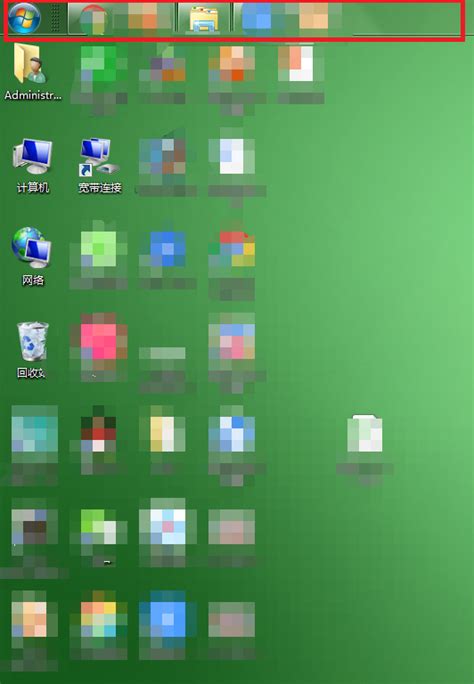 任务栏“离家出走”到桌面顶端?一键还原小妙招!资讯攻略11-03
任务栏“离家出走”到桌面顶端?一键还原小妙招!资讯攻略11-03 -
 任务栏如何还原到默认位置及更改其位置资讯攻略11-25
任务栏如何还原到默认位置及更改其位置资讯攻略11-25 -
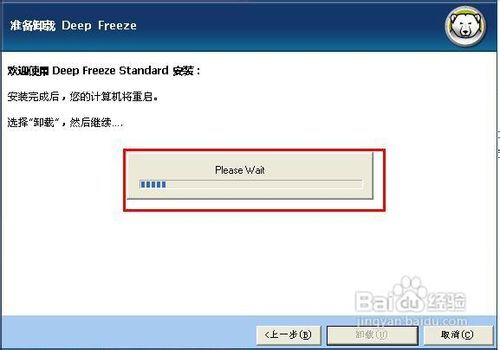 轻松学会!彻底卸载冰点还原的实用教程资讯攻略11-30
轻松学会!彻底卸载冰点还原的实用教程资讯攻略11-30 -
 电脑任务栏音响图标消失解决方法资讯攻略12-11
电脑任务栏音响图标消失解决方法资讯攻略12-11 -
 电脑桌面任务栏跑到左边,怎么办?快速解决教程!资讯攻略11-16
电脑桌面任务栏跑到左边,怎么办?快速解决教程!资讯攻略11-16